资讯专栏INFORMATION COLUMN

摘要:上一章中,我们用去搭建单机集群,并且创建在三章中讲解,本篇将介绍利用部署多节点集群,并学会安装以及使用的命令行工具,快速创建集群实例,完成部署应用的实践。
上一章中,我们用 minikube 去搭建单机集群,并且创建 Deployment、Service(在三章中讲解),本篇将介绍利用 kubeadm 部署多节点集群,并学会 安装以及使用 kubernetes 的命令行工具,快速创建集群实例,完成部署 hello world 应用的实践。
Kubeadm 是 CKAD 认证中要求掌握的部署方式,但是镜像需要国外网络才能下载,读者如果是国内服务器,可以参考 2.4 章的内容,使用国内服务器进行代理。
本章内容主要介绍如何安装 kubeadm 以及部署集群、添加节点。
需要提前在服务器安装好 Docker。
本文为作者的 Kubernetes 系列电子书的一部分,电子书已经开源,欢迎关注,电子书浏览地址:
https://k8s.whuanle.cn【适合国内访问】
https://ek8s.whuanle.cn 【gitbook】
在 kubernetes 中,主要有三个日常使用的工具,这些工具使用 kube 前缀命名,这三个工具如下:
kubeadm:用来初始化集群的指令,能够创建集群已经添加新的节点。可用其它部署工具替代。kubelet:在集群中的每个节点上用来启动 Pod 和容器等,每个节点必须有,相对于节点与集群的网络代理。kubectl:用来与集群通信/交互的命令行工具,与 kubernetes API-Server 通讯,是我们操作集群的客户端。在 1.5 章中介绍过 kubelet、kubectl,kubelet 负责集群中节点间的通讯,kubectl 供用户输入命令控制集群,而且 kubeadm 则是创建集群、添加减少节点的工具。
命令行工具是每个节点都需要安装的, kubectl、kubelet 两个是必需的组件,而 kubeadm 则可以被代替。kubeadm 是 Kubenetes 官方推荐的部署工具,但由于网络等各方面原因,中文社区中也开发了一些替代项目,例如 Kubesphere(https://kubesphere.com.cn/),可在国内部署 Kubernetes,省去网络问题。
下面介绍如何 通过 Google 的源下载安装工具包。
更新 apt 包索引并安装使用 Kubernetes apt 仓库所需要的包:
sudo apt-get updatesudo apt-get install -y apt-transport-https ca-certificates curl下载 Google Cloud 公开签名秘钥:
sudo curl -fsSLo /usr/share/keyrings/kubernetes-archive-keyring.gpg https://packages.cloud.google.com/apt/doc/apt-key.gpg添加 Kubernetes apt 仓库:
echo "deb [signed-by=/usr/share/keyrings/kubernetes-archive-keyring.gpg] https://apt.kubernetes.io/ kubernetes-xenial main" | sudo tee /etc/apt/sources.list.d/kubernetes.list注:如果是国内服务器,请忽略以上两步,使用以下命令解决:
apt-get update && apt-get install -y apt-transport-httpscurl https://mirrors.aliyun.com/kubernetes/apt/doc/apt-key.gpg | apt-key add - cat </etc/apt/sources.list.d/kubernetes.listdeb https://mirrors.aliyun.com/kubernetes/apt/ kubernetes-xenial mainEOF 更新 apt 包索引,安装 kubelet、kubeadm 和 kubectl,并锁定其版本:
sudo apt-get updatesudo apt-get install -y kubelet kubeadm kubectlsudo apt-mark hold kubelet kubeadm kubectl执行命令检查是否正常:
kubeadm --help只是这里介绍一下 ubuntu 和 centos 不同的安装方法,已经通过前面的安装方法安装好,则不需要理会这一小节。
Ubuntu 和 Debain 等系统可以使用以下命令通过软件仓库安装:
sudo apt-get update && sudo apt-get install -y apt-transport-https gnupg2 curlcurl -s https://packages.cloud.google.com/apt/doc/apt-key.gpg | sudo apt-key add -echo "deb https://apt.kubernetes.io/ kubernetes-xenial main" | sudo tee -a /etc/apt/sources.list.d/kubernetes.listsudo apt-get updatesudo apt-get install -y kubelet kubeadm kubectlCentos、RHEL 等系统可以使用以下命令通过软件仓库安装:
cat < /etc/yum.repos.d/kubernetes.repo[kubernetes]name=Kubernetesbaseurl=https://packages.cloud.google.com/yum/repos/kubernetes-el7-x86_64enabled=1gpgcheck=1repo_gpgcheck=1gpgkey=https://packages.cloud.google.com/yum/doc/yum-key.gpg https://packages.cloud.google.com/yum/doc/rpm-package-key.gpgEOFyum install -y kubelet kubeadm kubectl Kubeadm 是一个创建管理工具,主要提供了 kubeadm init 和 kubeadm join 两个命令,作为创建 Kubernetes 集群的 “快捷途径” 的最佳实践。
Kubernetes 集群由 Master 和 Worker 两种节点组成,Master 节点负责控制集群所有的节点。
注意,本教程集群中的节点应当都是内网可互通的服务器,这些服务器之间可以通过内网相互访问。如果是服务器之间通过公网相互通讯的,操作方法请查询其它教程。
1,创建 Master
执行 hostname -i 查看此 node 的 ip。
我们初始化一个 API Server 服务,绑定地址为 192.168.0.8(按照你的ip改)。此步骤创建了一个 master 节点。
注:可以直接使用 kubeadm init,它会自动使用默认网络ip。
kubeadm init# 或 kubeadm init --apiserver-advertise-address 192.168.0.8# 或 kubeadm init --apiserver-advertise-address $(hostname -i)部署失败,可以参考下面两个命令,查看失败原因。
systemctl status kubeletjournalctl -xeu kubelet常见与 Docker 有关的错误可参考: https://kubernetes.io/docs/setup/production-environment/container-runtimes/#docker
完成后,会提示一些信息,在提示的内容中找到:
kubeadm join 192.168.0.8:6443 --token q25z3f.v5uo5bphvgxkjnmz / --discovery-token-ca-cert-hash sha256:0496adc212112b5485d0ff12796f66b29237d066fbc1d4d2c5e45e6add501f64保存这段信息下来备用,后面加入节点时需要使用到。
如果有提示 Alternatively, if you are the root user, you can run:则你还需要执行下面的命令。
export KUBECONFIG=/etc/kubernetes/admin.conf[Info] 提示
admin.conf 是连接 Kubernetes 的认证文件,通过此文件才能连接到 kubernetes,kubectl 也需要这个文件;在 Linux 中,使用 KUBECONFIG 环境变量知道认证文件的所在。
Linux 中每个用户的环境变量是不同的,如果切换了用户,则也需要设置 KUBECONFIG 环境变量;如果要在别的节点上连接集群,则可以把这个文件复制过去。
后面的操作都需要 admin.conf 文件,否则会报 The connection to the server localhost:8080 was refused - did you specify the right host or port? 。
由于 export 的环境变量不能持久化,请打开 ~/.bashrc 文件,把这个命令加到文件最后面。
[Info] 提示
为了保护 /etc/kubernetes/admin.conf,避免直接指向,建议每个用户复制一次此文件到用户目录下,其命令如下:
mkdir -p $HOME/.kubecp -f /etc/kubernetes/admin.conf $HOME/.kube/configchown $(id -u):$(id -g) $HOME/.kube/config
2,初始化网络
这一步不是必需的,不过一般来说,部署 Kubernetes 会配置网络,否则会节点之间不能相互访问,读者可以跟着做一次,在后面的章节中我们在一探究竟。
通过远程配置文件初始化网络,需要从第三方拉取一个 yaml 文件。
kubectl apply -f "https://cloud.weave.works/k8s/net?k8s-version=$(kubectl version | base64 | tr -d /n)" --namespace=kube-system# --namespace=kube-system 表示插件放到 kube-system 命名空间中运行成功的话会提示:
serviceaccount/weave-net createdclusterrole.rbac.authorization.k8s.io/weave-net createdclusterrolebinding.rbac.authorization.k8s.io/weave-net createdrole.rbac.authorization.k8s.io/weave-net createdrolebinding.rbac.authorization.k8s.io/weave-net createddaemonset.apps/weave-net created我们也可以手动配置,执行 kubectl version 查看版本号,找到 GitVersion:v1.21.1 ,替换 yaml 文件的地址 https://cloud.weave.works/k8s/net?k8s-version=v1.21.1,然后执行 kubectl apply -n kube-system -f net.yaml 即可。
3,加入集群
前面已经创建了 Master 节点,接下来将另一个服务器以 Worker 节点的方式加入集群中。如果读者只有一台服务器,则可以跳过这个步骤。
当节点加入 kubeadm 初始化的集群时,双方需要建立双向信任,分为发现(Worker信任Master) 和 TLS 引导(Master信任待加入Worker)两部分。目前有两种加入方式,一种是通过令牌加入,一种是通过 kubeconfig 文件加入。
格式:
kubeadm join --discovery-token abcdef.xxx {IP}:6443 --discovery-token-ca-cert-hash sha256:xxxkubeadm join--discovery-file file.conf在第二个节点中,使用之前备份好的命令,直接执行,加入集群,格式如下命令所示。
kubeadm join 192.168.0.8:6443 --token q25z3f.v5uo5bphvgxkjnmz / --discovery-token-ca-cert-hash sha256:0496adc212112b5485d0ff12796f66b29237d066fbc1d4d2c5e45e6add501f64复制粘贴时,要注意,可能会由于 / 换行符,导致粘贴时,多了一个小数点,导致报错。
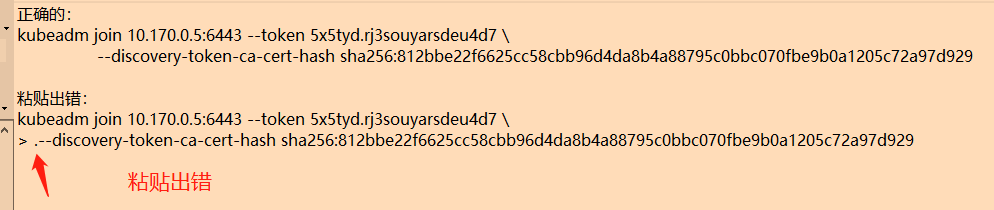
查看 docker 版本:yum list installed | grep docker 和 docker version。
如果部署过程中出现 failed to parse kernel config: unable to load kernel module,也说明了 docker 版本太高,需要降级。
如果服务器装了 dnf,那么降级 docker 版本的命令:
dnf remove docker / docker-client / docker-client-latest / docker-common / docker-latest / docker-latest-logrotate / docker-logrotate / docker-selinux / docker-engine-selinux / docker-enginednf -y install dnf-plugins-corednf install docker-ce-18.06.3.ce-3.el7 docker-ce-cli containerd.io不行的话就按照 https://docs.docker.com/engine/install/centos/ 降级,或者自行按照其它方法处理。
注意,docker version 会看到 client 和 server 版本,两者的版本号可能不一致。
在生产环境中,由于节点上已经部署着服务,因此直接删除节点,可能会导致严重的故障问题。因此需要移除一个节点时,首先要在此节点上驱逐所有 Pods,Kubernetes 会自动将此节点上的 Pod 转移到其它节点上部署(第三章会讲)。
获取集群中的所有节点,找到需要驱逐的节点名称。
kubectl get nodes驱逐此节点上所有的 Pod:
kubectl drain {node名称}虽然驱逐了节点上所有的服务,但是节点依然在集群中,只是 Kubernetes 不会再部署 Pod 到此节点上。如果需要恢复此节点,允许继续部署 Pod,可使用:
kubectl uncordon {节点名称}关于驱逐,后面的章节会学习到。
注:驱逐 Pod,并一定能够驱逐所有 Pod,有些 Pod 可能不会被清除。
最终删除此节点:
kubectl delete node {节点名称}集群删除了此节点后,节点上还保留着一些数据,可以继续清除环境。
如果步骤做错了想重来,或者移除节点需要清除环境,可以执行 kubeadm reset [flags] 命令。
注:只执行 kubeadm reset 命令无效。
[flags] 有四种类型:
preflight Run reset pre-flight checksupdate-cluster-status Remove this node from the ClusterStatus object.remove-etcd-member Remove a local etcd member.cleanup-node Run cleanup node.我们需要执行:
kubeadm reset cleanup-node kubeadm reset即可在当前服务器上清除 Kubernetes 残留的 容器或者其它数据。
文章版权归作者所有,未经允许请勿转载,若此文章存在违规行为,您可以联系管理员删除。
转载请注明本文地址:https://www.ucloud.cn/yun/124540.html
摘要:所以,选择把运行直接运行在宿主机中,使用容器部署其他组件。独立部署方式所需机器资源多按照集群的奇数原则,这种拓扑的集群关控制平面最少就要台宿主机了。 在上篇文章minikube部署中,有提到Minikube部署Kubernetes的核心就是Kubeadm,这篇文章来详细说明下Kubeadm原理及部署步骤。写这篇文章的时候,Kubernetes1.14刚刚发布,所以部署步骤以1.14版为...
摘要:所以,选择把运行直接运行在宿主机中,使用容器部署其他组件。独立部署方式所需机器资源多按照集群的奇数原则,这种拓扑的集群关控制平面最少就要台宿主机了。 在上篇文章minikube部署中,有提到Minikube部署Kubernetes的核心就是Kubeadm,这篇文章来详细说明下Kubeadm原理及部署步骤。写这篇文章的时候,Kubernetes1.14刚刚发布,所以部署步骤以1.14版为...
kubeadm介绍kubeadm概述Kubeadm 是一个工具,它提供了 kubeadm init 以及 kubeadm join 这两个命令作为快速创建 kubernetes 集群的最佳实践。 kubeadm 通过执行必要的操作来启动和运行一个最小可用的集群。kubeadm 只关心启动集群,而不关心其他工作,如部署前的节点准备工作、安装各种Kubernetes Dashboard、监控解决方案...
摘要:以上便是官方的部署方法。如果使用表示读者可参考本章内容主要介绍了认证中要求掌握的部署配置启动网络插件,跟上一篇的内容比较,主要是通过文件去控制创建集群,两章的部署过程一致,只是网络插件有所不同。在上一章中,我们已经学会了使用 kubeadm 创建集群和加入新的节点,在本章中,将按照 CKAD 课程的方法重新部署一遍,实际上官方教程的内容不多,笔者写了两篇类似的部署方式,如果已经部署了 kub...
摘要:代表的解决方案为。虽然官网列出的部署方式很多,但也不用被这么多种部署方式搞糊涂了。虽然只是一条命令,但其实执行了很多步骤命令执行后输出如下可以看到,主要做了这些事创建了名为的虚拟机,并在虚拟机中安装了容器运行时。 综述 Kubernetes集群的组件众多,要部署一套符合生产环境的集群不是一件容易的事。好在随着社区的快速发展,特别是在它成为事实上的容器编排标准以后,基本所有的主流云平台都...
阅读 830·2023-04-25 19:43
阅读 4076·2021-11-30 14:52
阅读 3905·2021-11-30 14:52
阅读 3997·2021-11-29 11:00
阅读 3892·2021-11-29 11:00
阅读 4016·2021-11-29 11:00
阅读 3728·2021-11-29 11:00
阅读 6448·2021-11-29 11:00